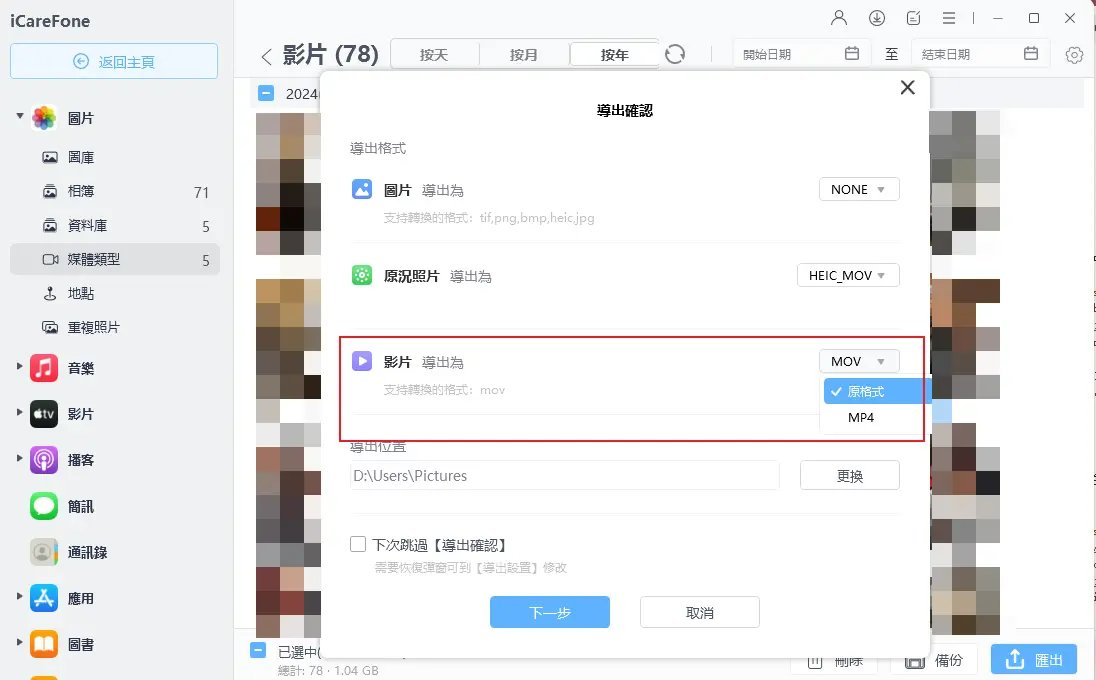MOV 轉 MP4一鍵轉檔,這4款工具輕鬆搞定!2025最強教學
Barbara Wagner/ 2025-01-02 / iOS 數據傳輸
朋友從iPhone或Mac傳送了幾部影片給你,但你卻無法在Windows開啟,而經查證,你才發現這些檔案格式是MOV。那麼,是否有辦法快速將MOV 轉 MP4呢?如果數量很多,你一定希望可以用最快、最有效的方法完成轉檔動作。
我們聽見了你的需求,所以為你整理出4個好用的工具,想要MOV轉MP4大量轉檔也沒問題!
一、MOV是什麼?
雖然MOV格式非常常見,但許多人都不太清楚它是什麼,更不知道其中的運行原理。MOV其實是蘋果官方專為Mac電腦而設的影片檔案格式,而且能夠包含多個軌道的多媒體內容,如畫面、音訊、字幕等。如果你直接使用QuickTime錄製螢幕,就可以獲得MOV格式的影片了。
可是,由於QuickTime從2016年起停止支援Windows系統,導致Windows用戶更難以播放MOV檔案格式的影片了。為此,MOV轉檔MP4便是一個必要的操作。當你遇到MOV轉MP4檔案太大的問題時,一定希望能找到一款速度快、效果好的轉檔工具。
二、轉檔工具推薦
你無需擔心不能瀏覽MOV影片的問題,因為你可以透過以下4個軟體完成MOV轉MP4,既快速又方便。
方法1:MOV轉MP4最佳轉檔工具——Tenorshare iCareFone
如果你想要一款不受電腦系統類型限制的MOV轉檔MP4軟體,那Tenorshare iCareFone 就是你的最佳選擇了。這個工具同時支援Windows和Mac系統的電腦,並且能夠一鍵完成MOV轉MP4大量檔案轉換,即使是科技小白也會使用。
它的介面非常直觀,成功率超高,而你也無需擔心MOV轉MP4檔案太大而失敗的情況。最重要的是,你可以免費下載體驗其中的效果,實測後再進行付費購買以享受最完整的功能。
Tenorshare iCareFoneMOV轉檔MP4的操作步驟如下:
下載並安裝Tenorshare iCareFone於電腦後,將iPhone連接至電腦,開啟軟體以點擊左側欄位的「數據管理」>「圖片」。

接著,點擊「導入」或直接將你的檔案拖拉進軟體介面。然後點擊右上角的「匯出設定」,將影片導出格式設定為MP4。(默認也是MP4 格式)

然後再將影片導出,就成功將MOV 檔轉成了MP4 檔了。
方法2:超強影片轉檔軟體-HitPaw Video Converter
當然除了 Tenorshare iCareFone 進行轉檔外還可以使用專業的轉檔軟體,如 HitPaw Video Converter 。
該軟體支援 1,000+影片格式的無損轉換,可以非常完美的將MOV轉MP4格式。使用方法也非常的簡單,只需要三步:1,添加MOV影片到軟體;2,設定輸出格式為MP4;3,開始MOV到MP4的轉換。推薦大家下載體驗。
對了如你所見該軟體除了「影片轉檔」功能,還有「影片下載」「影片編輯」以及其它各種實用的工具。
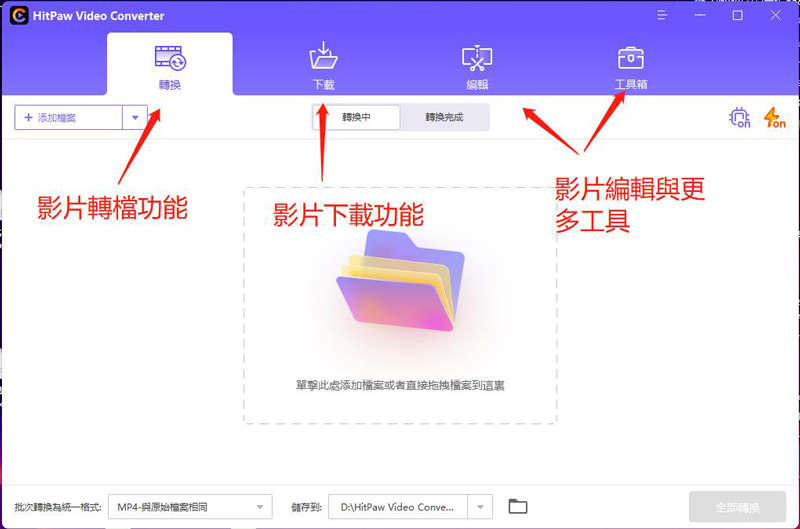
方法3:適用於Mac的MOV轉檔MP4軟體——QuickTime
承上所述,MOV是專為Mac電腦而設的格式,而QuickTime也是蘋果內建產製MOV影片的程式。然而,你是否知道它也可以協助你完成MOV 轉 MP4呢?事實上,它的操作非常簡單,但你必須逐一開啟影片以進行轉檔。對於想要更改一部影片格式的Mac用戶而言,就可以參考以下的指示進行操作了。
- 前往官方網站下載QuickTime 7 Pro,並輸入專屬的註冊碼以啟用更多功能。
- 接著,找出你想要進行MOV轉檔MP4的影片,然後點擊右鍵並選擇「打開檔案的應用程式」>「QuickTime 7 Pro」。
- 點擊「檔案」>「匯出」,並在彈出的視窗內點選「將影片轉換為MPEG-4」的選項。
- 最後,點擊「保存」即可,而你也可以在電腦找到MP4檔案了。
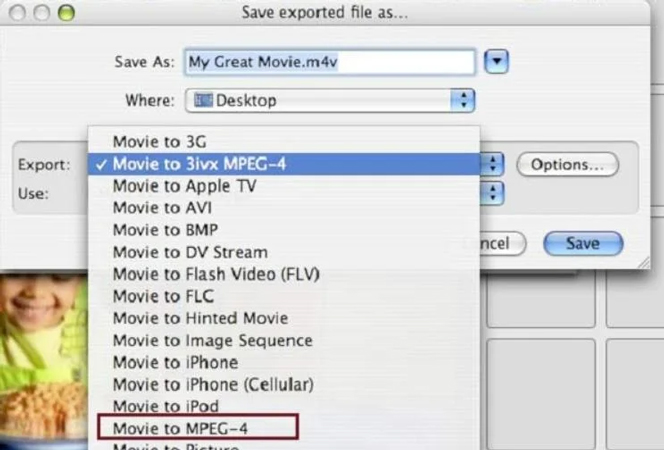
方法4:適用於iPhone的MOV轉MP4工具——iMovie
如果你在手機下載了一部MOV影片,想要直接在iPhone進行轉檔也是可以行的。有的人會擔心MOV轉MP4檔案太大,所以不希望花費額外時間將影片傳送至其他裝置,那麼你就可以在iPhone找出iMovie程式,在手機快速達成以上目的。
為避免過程發生錯誤,我們建議你先將手機系統和程式更新至最新版本。接下來,我們將在下方手把手教你其中的操作。
步驟1:開啟iMovie程式,並在其中開啟你的MOV影片。
步驟2:接著,點擊介面下方的「共享」>「選項」,並且點擊「MP4」為你的輸出格式。
步驟3:完成後,點擊「儲存影片」按鈕,程式就會自動完成MOV轉檔MP4,並將影片儲存到你的照片庫了。
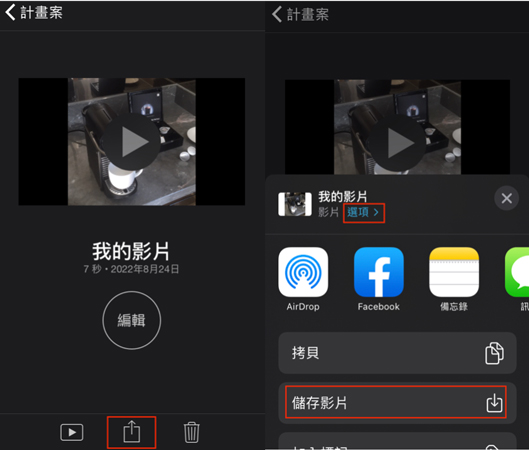
方法5:線上MOV 轉 MP4工具——Google Drive
許多人都會使用Google Drive的雲端儲存空間,但這個工具也可以幫你將MOV轉換為MP4。無須下載任何軟體,你就可以在線上進行轉檔,而且適用於多種檔案類型,包括影片、音訊、文檔等。你只需要擁有Google帳號,就可以免費使用此功能了。
步驟1:前往Google Drive網頁並登入你的帳號。
步驟2:將你的MOV影片上傳到Google Drive後,點選檔案並點擊右鍵,然後點擊「選擇開啟工具」>「CloudConvert」。
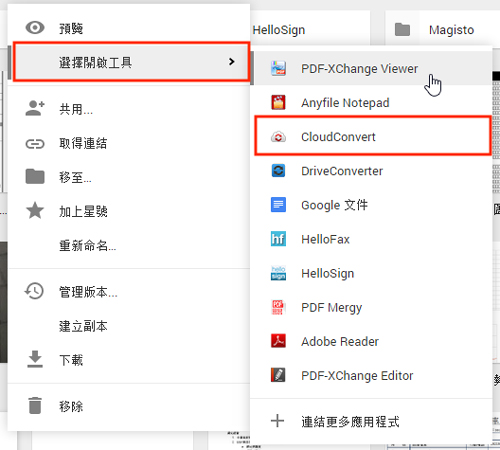
步驟3:在格式的清單中點選「MP4」,然後點擊「轉換」就可以了。隨後,你也可以在Google Drive中找到已經完成轉檔的影片了。
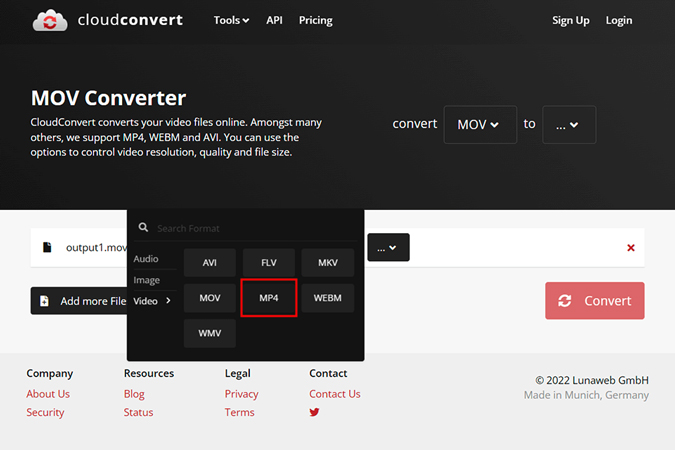
三、支援mov的播放器有哪些?
如果你不想要將MOV轉MP4,那你也可以直接下載合適的影片播放器,以在不同的裝置瀏覽這些檔案。除了Mac的內建程式,其實仍有一些工具支援在Windows電腦播放MOV,而我們已將這些選項列在下方。
四、MOV轉檔MP4的常見問題
1. 為什麼要將MOV 轉 MP4?
多數的用戶需要進行影片轉檔,是因為無法在某些裝置上播放,如Windows電腦。由於MP4時更為通用的檔案格式,所以MOV轉檔MP4 可以讓你在任何地方進行觀看。此外,MOV的檔案大小也相對大,所以你也可以透過轉檔來節省儲存空間。
2. Windows Media Player 可以播放 MOV 檔案嗎?
可以的,但需要你先下載並安裝對應的編解碼器,才能夠在Windows Media Player播放MOV影片。
3. MOV 與 Windows 相容嗎?
簡單來說,他們是相容的,但因為MOV是蘋果官方所開發的檔案格式,所以Windows電腦需要有特定的播映軟體或解碼器,才能夠播放這些影片。抑或是,你可以直接透過以上4個方法進行轉檔,就可以更快速地瀏覽這些影片了。
總結
以上就是MOV 轉 MP4的最佳方法,但如果你想要使用一款最簡單且有效的軟體,我們認為Tenorshare iCareFone 的功能絕對會讓你滿意!它可以在短時間內完成MOV轉MP4大量內容,而且適用於Mac和Windows電腦,是所有用戶都不該錯過的好工具~